
Isi kandungan:
- Pengarang John Day [email protected].
- Public 2024-01-30 11:11.
- Diubah suai terakhir 2025-01-23 15:01.




Rakan-rakan yang terhormat selamat datang ke projek Arduino yang lain Instructable! Saya sangat teruja kerana hari ini saya akan menunjukkan kepada anda bagaimana saya membina projek Radio FM gaya Art Deco ini menggunakan Arduino. Sejauh ini merupakan projek paling kompleks yang pernah saya buat dan juga kegemaran saya.
Mari lihat apa yang akan kita bina hari ini! Seperti yang anda lihat, kami akan membina penerima radio FM gaya Art Deco. Reka bentuk radio ini didasarkan pada radio AWA 1935 yang menakjubkan. Saya menemui radio lama ini semasa mencari dalam talian dan juga dalam buku ini mengenai radio paling indah yang pernah dibuat. Saya sangat menyukai reka bentuk radio ini sehingga saya mahu mempunyai rancangan yang serupa. Oleh itu, saya menumpukan masa untuk membina masa saya sendiri.
Seperti yang anda lihat, saya telah menggunakan paparan LCD Nokia 5110 untuk menampilkan frekuensi yang kita dengarkan, dan saya menggunakan pengekod putar untuk mengubah frekuensi dan tombol lain untuk menambah atau menurunkan kelantangan. Saya tidak tahu sama ada anda perasan, tetapi saya menggunakan fon Art Deco tersuai pada paparan LCD. Juga, jika kita mendengar stesen radio yang sama selama lebih dari lima minit, radio akan secara automatik menyimpan stesen tersebut ke ingatannya sehingga pada saat kita menghidupkan radio, radio akan secara automatik menyesuaikan dengan frekuensi yang kita gunakan sebelumnya. Radio juga dilengkapi Baterai Lithium terbina dalam dan pengecas yang sesuai sehingga boleh bertahan pada bateri selama berhari-hari.
Kualiti bunyi projeknya cukup bagus. Saya menggunakan pembesar suara 3W kecil dengan penguat kuasa rendah. Radio terdengar baik, dan ia kelihatan lebih baik. Mari lihat bahagian yang diperlukan untuk membina projek ini.
Langkah 1: Dapatkan Semua Bahagian

Kami akan memerlukan banyak bahagian untuk membina projek ini. Sekiranya anda seorang pemula di Arduino, pastikan untuk membina beberapa projek yang lebih mudah terlebih dahulu kerana ini adalah projek lanjutan dan terdapat banyak perkara yang boleh menjadi salah.
Oleh itu, kita memerlukan bahagian berikut:
- Arduino Pro Mini ▶
- Pengaturcara FTDI ▶
- Modul Radio FM ▶
- Pembesar suara 3W ▶
- Modul Penguat PAM8403 ▶
- Pengekod putar ▶
- Paparan LCD Nokia 5110 ▶
- Perisai Bateri Wemos ▶
- Bateri 18650 ▶
- Pemegang bateri 18650 ▶
- Suis ▶
- Papan prototaip 5x7 CM ▶
- Beberapa wayar ▶
- Kain grill pembesar suara ▶
Jumlah kos projek adalah sekitar 22 $.
Langkah 2: Elektronik


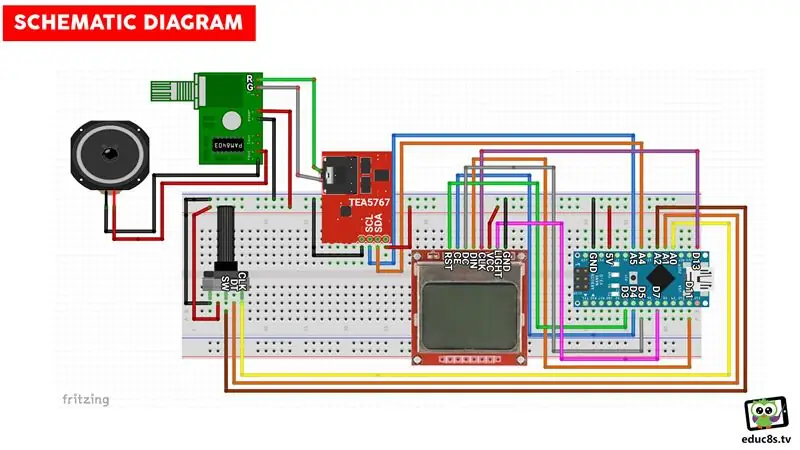
Pertama sekali, mari kita membina elektronik Radio. Beberapa bulan yang lalu saya membina projek radio FM di papan roti. Anda boleh membaca Instructable mengenai projek itu di sini. Saya membuat beberapa perubahan pada projek itu dan inilah versi yang lebih baik di papan roti. Saya menggunakan Arduino Nano sekarang, tetapi kemudian saya akan menggunakan Arduino Pro Mini untuk penggunaan kuasa yang lebih rendah. Anda boleh mendapatkan gambarajah skematik projek ini yang dilampirkan di Instructable ini.
Sekiranya kita menghidupkan projek, kita dapat melihat bahawa Splash Screen dipaparkan pada paparan Nokia selama beberapa saat dan kemudian radio memuatkan stesen radio sebelumnya yang kita dengarkan dari memori EEPROM-nya. Kita boleh menukar frekuensi dari kenop ini dan kelantangan dari kenop ini. Projek ini berjalan lancar. Kita sekarang harus menjadikan projek lebih kecil agar sesuai di dalam kandang. Untuk itu, kami akan menggunakan Arduino Pro Mini yang bersaiz sangat kecil dan juga menawarkan penggunaan tenaga yang lebih rendah. Kami juga akan menggunakan papan prototaip kecil ini untuk menyolder beberapa komponen di atasnya. Sebelum itu mari kita rancang perisian dalam Fusion 360 perisian percuma tetapi sangat hebat.
Langkah 3: Merancang Pagar
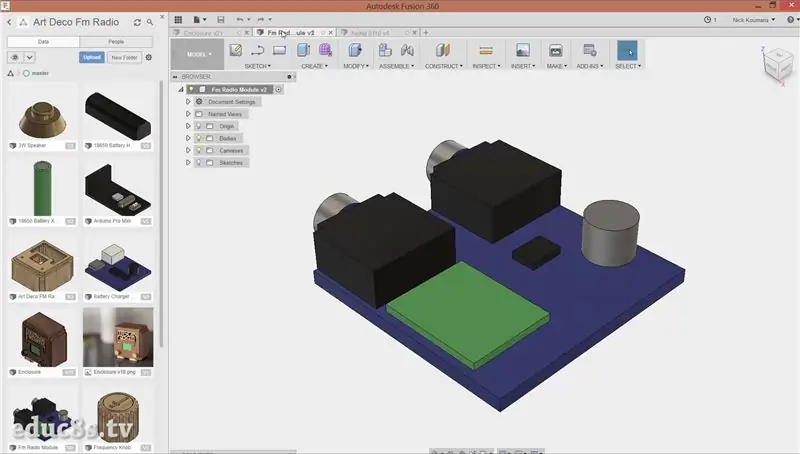


Oleh kerana kita akan merancang penutup yang kompleks dan kita akan menggunakan banyak bahagian, kita mesti memodelkan setiap bahagian elektronik di Fusion 360. Dengan cara ini kita akan memastikan bahawa setiap bahagian akan sesuai dengan sempurna dan penutupnya besar cukup untuk memuatkan semua yang ada di dalamnya. Saya mengambil masa sekitar seminggu untuk belajar bagaimana memodelkan bahagian dalam Fusion 360 dan kemudian memodelkan semua bahagian yang akan saya gunakan. Kemudian saya mengambil masa seminggu lagi untuk merancang kandang kerana saya bukan pengguna Fusion 360 yang berpengalaman. Saya telah memuat naik semua fail reka bentuk ke Thingiverse.
Dapatkan fail ▶
Hasilnya, pada pendapat saya, sangat berbaloi. Reka bentuknya kelihatan hebat, dan saya dapat mengatur semua bahagian di dalam kandang seperti yang saya mahukan. Dengan cara ini saya yakin bahawa ketika saya akan mencetak semua bahagian kandang, mereka akan sesuai dengan baik. Dengan cara ini, kita dapat mengurangkan percubaan dan cetakan ralat yang mengakibatkan, membuang banyak masa dan filamen. Satu lagi ciri menarik yang ditawarkan oleh Fusion 360 adalah keupayaan untuk membuat rendering reka bentuk anda yang berkualiti tinggi menggunakan bahan yang berbeza dan melihat bagaimana sebenarnya projek itu akan kelihatan. Sejuk. Rendangan yang saya buat kelihatan cantik. Saya tidak sabar untuk melihat projek itu selesai, jadi saya mula mencetak 3D fail lampiran pada pencetak 3D Wanhao I3 saya.
Langkah 4: Percetakan 3D dan Pemprosesan Pos



Saya menggunakan dua filamen kayu dari FormFutura. Filamen kelapa dan birch. Sekiranya anda mengikuti saluran saya, anda mungkin tahu bahawa saya menyukai rupa dan rupa filamen kayu. Saya tidak pernah menghadapi masalah ketika mencetaknya setakat ini. Kali ini berbeza. Projek ini terdiri daripada 7 bahagian. Saya mula mencetak bahagian yang lebih kecil dengan berjaya. Bahagian terakhir, bahagian besar kandang ternyata lebih sukar dicetak. Untuk sebab tertentu, muncung tersumbat setiap kali saya mencetaknya. Saya mencuba banyak tetapan, mengubah kelajuan, penarikan, ketinggian lapisan, suhu. Tidak ada yang berjaya. Saya menukar muncung menjadi 0.5mm.
Masih yang sama. Cetakan gagal berterusan. Saya juga mengalami beberapa kegagalan kuasa yang menyebabkan saya melabur dalam UPS. Saya putus asa, saya mahu projek ini diteruskan, dan saya buntu. Kemudian saya datang dengan idea. Bolehkah saya meneruskan pencetakan bahagian yang gagal setelah menukar muncung yang tersumbat? Setelah membuat carian dalam talian, saya dapati bahawa itu mungkin. Malangnya, saya sangat kecewa pada masa itu sehingga saya tidak merakam video prosedur tersebut. Tetapi ia berfungsi seperti daya tarikan, dan akhirnya, saya telah menyediakan bahagian terakhir kandang di atas cetakan! Leganya!
Perkara seterusnya yang perlu dilakukan adalah mudah, mengeluarkan bahan sokongan dari cetakan, pengamplasan dan penggilap dengan pernis kayu. Saya mengemaskan semua bahagian dengan berhati-hati. Seperti yang anda lihat bahagian penutup utama tidak dicetak sebaik yang saya mahukan tetapi kerana begitu sukar untuk dicetak, saya terpaksa menggunakannya. Untuk menyembuhkan ketidaksempurnaan, saya menggunakan beberapa dempul kayu. Oleh kerana saya tidak dapat menemui dempul kayu dengan warna yang serupa dengan bahagian saya, saya menggabungkan dua dempul warna untuk membuat warna yang cukup dekat dengan bahagian saya. Saya menggunakan dempul kayu ke semua bahagian, dan saya membetulkan semua ketidaksempurnaan. Setelah dempul kering, saya mengoleskan bahagiannya sekali lagi dan menggunakan pernis kayu. Saya menggunakan varnis kayu walnut untuk bahagian gelap dan varnis kayu oak untuk yang ringan. Saya membiarkan mereka kering selama sehari, dan saya bersedia untuk beralih ke elektronik.
Langkah 5: Menggabungkan Semuanya
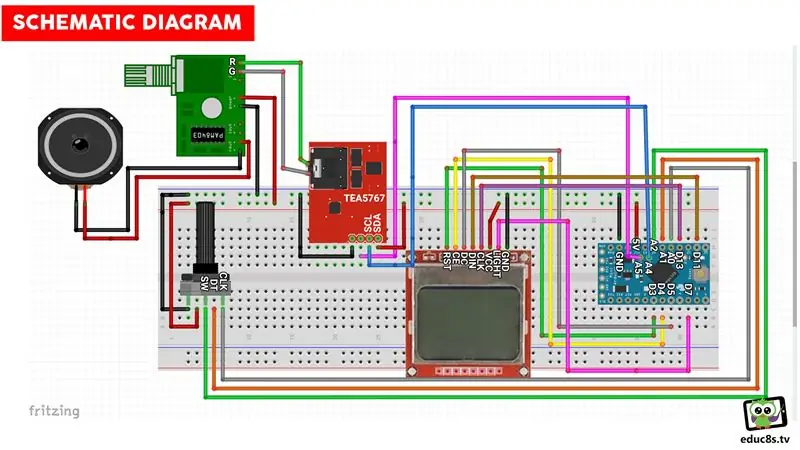
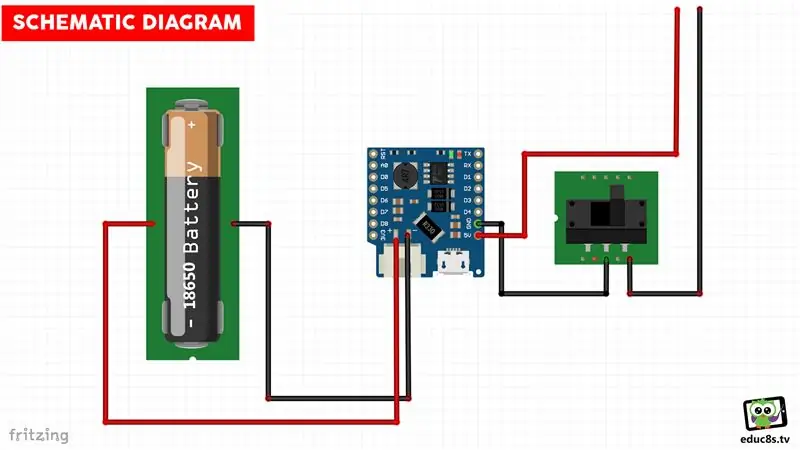

Langkah seterusnya adalah mengecilkan elektronik agar sesuai di dalam kandang. Oleh kerana saya telah memodelkan semua bahagian dalam Fusion 360, saya pasti bagaimana melakukannya. Seperti yang anda lihat, setiap bahagian mempunyai kedudukannya yang spesifik di kandang.
Saya menyolder semua bahagian bersama-sama mengikut gambarajah skematik yang saya lampirkan di sini
Pertama, saya menyolder Arduino Pro Mini dan memuat naik kodnya menggunakan pengaturcara FTDI.
Langkah seterusnya adalah membuat bekalan kuasa untuk litar. Saya akan menggunakan pelindung bateri Wemos, perisai yang sangat berguna yang boleh mengecas bateri 18650 dan meningkatkan voltan ke 5V. Saya mengeluarkan penyambung bateri dari perisai dan menyolder wayar dari penyambung bateri 18650. Seterusnya, saya menyalakan suis ke output 5V. Lihat skema kedua yang saya lampirkan di sini. Bekalan elektrik sudah siap.
Saya kemudian menyolder semua bahagian lain satu demi satu selama beberapa jam. Saya tidak menggunakan kabel audio pada output audio modul radio FM kali ini, tetapi sebagai gantinya saya memasang kabel pada bahagian bawah papan. Periksa foto yang telah saya lampirkan di Instructable ini. Isyarat ini sekarang boleh pergi ke penguat untuk penguat. Saya juga menambah kapasitor 330μF ke rel kuasa pada papan prototaip. Penambahan ini mengurangkan kebisingan pada isyarat radio. Setelah semua pematerian selesai, saya menguji projek itu dan berjaya!
Langkah terakhir adalah menyatukan semuanya, bahagian penutup dan bahagian elektronik. Saya mula-mula menempelkan panggangan radio dan kemudian saya menempelkan kain panggangan. Kemudian saya melekatkan paparan menggunakan gam biasa dan pembesar suara menggunakan lem panas. Seterusnya, saya terpaku panas pemegang bateri, suis dan pengecas bateri. Kemudian saya panas melekatkan modul penguat ke kedudukannya, kemudian pengekod putar dan terakhir papan prototaip. Akhirnya, yang harus saya buat hanyalah melekatkan bahagian-bahagian yang tertutup di dalam kandang. Projek itu sudah siap, dan saya tidak sabar untuk mencubanya.
Pada 6 bulan terakhir selepas penubuhannya, projek Art Deco FM Radio memainkan muzik di meja saya. Apa perasaan
Langkah 6: Kod Projek
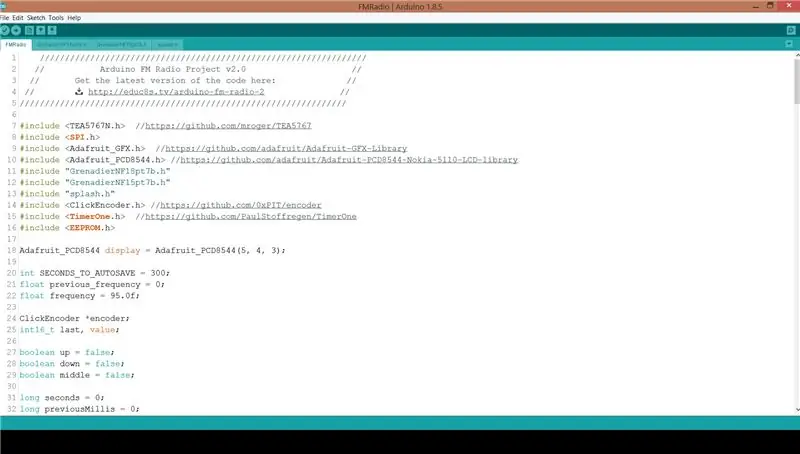
Sekarang mari kita pergi ke komputer untuk melihat dengan cepat bahagian perisian. Seperti yang anda lihat, kami menggunakan banyak perpustakaan dalam projek ini.
Kodnya lebih kompleks daripada kebanyakan projek yang telah kita buat setakat ini. Saya cuba membuatnya semudah mungkin dengan fungsi yang mudah dibaca dan difahami.
Idea asasnya adalah ini: Sekiranya poros pengekod putar telah berubah kedudukan dan berada dalam kedudukan yang sama selama lebih dari 1 saat, kita perlu menetapkan frekuensi itu ke modul Radio FM.
if (currentMillis - sebelumnyaMillis> selang) {if (frekuensi! = sebelumnya_frequency) {sebelumnya_frequency = frekuensi; radio.selectFrequency (frekuensi); saat = 0; } lain
Modul radio FM memerlukan masa sekitar 1 saat untuk menyesuaikan frekuensi baru sehingga kita tidak dapat mengubah frekuensi pada setiap perubahan pengekod putar kerana dengan cara ini, perubahan frekuensi akan menjadi sangat lambat. Apabila frekuensi baru ditetapkan ke modul, kita mengira berapa saat berlalu sejak frekuensi ditetapkan. Sekiranya masa melebihi tanda 5 minit, kita menyimpan frekuensi itu ke memori EEPROM.
lain {saat ++; jika (saat == SECONDS_TO_AUTOSAVE) {float read_frequency = readFrequencyFromEEPROM (); if (read_frequency! = frekuensi) {Serial.println ("gelung (): Menyimpan frekuensi baru ke EEPROM"); writeFrequencyToEEPROM (& kekerapan); }}}
Anda boleh mendapatkan kod projek ini di sini.
Langkah 7: Pemikiran Akhir


Kita sangat beruntung dapat hidup di zaman yang kita dapat membina apa sahaja yang kita mahukan sendiri! Kami mempunyai alat dan sumber untuk membuat apa sahaja yang kami mahukan dalam beberapa minggu dan dengan kos yang rendah.
Hasil akhirnya bernilai masa dan usaha yang saya lakukan. Saya menghabiskan banyak masa untuk projek ini. Saya belajar banyak perkara baru; Saya memperoleh pengalaman berharga. Saya kini mempunyai kemahiran dan keyakinan untuk membina projek yang lebih baik lagi. Semasa saya membuat saluran YouTube ini, saya bahkan tidak tahu bagaimana untuk menyolder, saya tidak tahu bahawa pencetak 3D ada dan tentu saja, saya tidak tahu bagaimana merancang sesuatu. Saya hanya tahu bagaimana program. 3 tahun kemudian saya dapat membina projek seperti ini. Jadi, jika anda selalu mahu membuat sesuatu tetapi anda takut memulakannya, ikuti langkah saya. Mulakan kecil dan teruskan belajar. Dalam beberapa tahun, anda tidak akan mempercayai kemajuan anda.
Sudah tentu, projek ini tidak sempurna. Penerimaan tidak begitu baik dengan antena yang saya gunakan. Saya perhatikan bahawa jika anda menyambungkan kabel USB ke port pengecasan, ia berfungsi sebagai antena dan meningkatkan penerimaan secara drastik. Juga, walaupun kod projek menyokong butang pengekod putar untuk menghidupkan atau mematikan lampu latar paparan, saya tidak menggunakan ciri ini kerana saya secara tidak sengaja melekatkan pengekod putar sehingga butang tidak dapat ditekan. Sudah tentu, terdapat banyak perkara yang boleh diperbaiki dalam projek seperti ini. Sekiranya anda membina projek ini dan membuat penambahbaikan, sila kongsi kerja anda dengan komuniti.
Saya ingin mengetahui pendapat anda mengenai projek Radio FM setelah selesai. Adakah anda suka penampilannya? Adakah anda akan membina satu? Apa jenis peningkatan yang akan anda lakukan? Sila hantarkan idea anda di ruangan komen di bawah; Saya suka membaca fikiran anda!


Hadiah Pertama dalam Peraduan Mikrokontroler
Disyorkan:
Cara Membuat RADAR Menggunakan Arduino untuk Projek Sains - Projek Arduino Terbaik: 5 Langkah

Cara Membuat RADAR Menggunakan Arduino untuk Projek Sains | Projek Arduino Terbaik: Hai rakan-rakan, dalam pengajaran ini saya akan menunjukkan kepada anda bagaimana membuat sistem radar yang menakjubkan yang dibina menggunakan arduino nano projek ini sangat sesuai untuk projek sains dan anda boleh membuatnya dengan pelaburan dan peluang yang sangat rendah jika memenangi hadiah adalah bagus untuk
Paparan Ramalan Cuaca Art Deco: 9 Langkah (dengan Gambar)

Paparan Ramalan Cuaca Art Deco: Halo Rakan-rakan, dalam Instruksional ini kita akan melihat panas untuk membuat Paparan Ramalan Cuaca ini. Ia menggunakan papan mini Wemos D1 bersama dengan layar TFT Warna 1,8”untuk memaparkan ramalan cuaca. Saya juga merancang dan 3d mencetak kandang untuk
Komunikasi Tanpa Wayar Menggunakan Modul Transceiver NRF24L01 untuk Projek Berasaskan Arduino: 5 Langkah (dengan Gambar)

Komunikasi Tanpa Wayar Menggunakan Modul Transceiver NRF24L01 untuk Projek Berasaskan Arduino: Ini adalah tutorial kedua saya mengenai robot dan pengawal mikro. Sangat mengagumkan apabila melihat robot anda hidup dan berfungsi seperti yang diharapkan dan percayalah akan lebih menggembirakan jika anda mengawal robot anda atau perkara lain tanpa wayar dengan pantas dan
10 Projek Arduino Asas untuk Pemula! Buat sekurang-kurangnya 15 Projek Dengan Papan Tunggal !: 6 Langkah

10 Projek Arduino Asas untuk Pemula! Buat sekurang-kurangnya 15 Projek Dengan Papan Tunggal !: Projek Arduino & Lembaga Tutorial; Termasuk 10 projek asas Arduino. Semua kod sumber, fail Gerber dan banyak lagi. Tiada SMD! Pematerian mudah untuk semua orang. Komponen yang mudah ditanggalkan dan diganti. Anda boleh membuat sekurang-kurangnya 15 projek dengan satu
Projek Papan Skor Dengan Paparan LED P10 Menggunakan DMD: 6 Langkah (dengan Gambar)

Projek Papan Skor Dengan Paparan LED P10 Menggunakan DMD: Selalunya kita bertemu di stadium bola sepak; terdapat papan LED gergasi yang berfungsi sebagai papan skor. Begitu juga di bidang sukan lain, juga sering kita tahu papan skor skrin paparan yang diperbuat daripada LED. Walaupun tidak mungkin, ada juga bidang yang tetap kita
